iOS 18 была выпущена в сентябре одновременно с iOS 26. С каждым новым обновлением iOS существует вероятность, что некоторые функции могут работать не так гладко, как раньше, или вы просто предпочитаете знакомство с более старой версией. Будь то из-за производительности, совместимости с приложениями или просто личных предпочтений, многие пользователи хотят откатиться с iOS 26 на 18.
Вы не одиноки в этом, и хорошая новость заключается в том, что существуют надежные способы сделать это, независимо от того, предпочитаете ли вы использовать iTunes. В этом руководстве мы рассмотрим несколько методов, включая лучшие инструменты, чтобы процесс отката прошел как можно более плавно.
- Часть 1: Почему откатить с iOS 26 на iOS 18?
- Часть 2: [100% Работает] Как откатить с iOS 26 на 18 без iTunes
- Часть 3: Как откатить с iOS 26 на 18 без компьютера
- Часть 4: Как откатить с iOS 26 на 18 с iTunes
- Часть 5: Использование режима DFU для отката
- Часть 6: Часто задаваемые вопросы об откате с iOS 26 на 18
Часть 1: Почему откатить с iOS 26 на iOS 18?
Необходимость откатить iOS 26 на 18 часто обусловлена потребностью в стабильности, производительности и совместимости. Хотя iOS 26 вводит новые функции, она также может приносить неожиданные ошибки, сбои или проблемы с совместимостью приложений. iOS 18, будучи более отлаженной и протестированной, предлагает более надежный опыт. Пользователи могут также предпочитать знакомый интерфейс и производительность iOS 18, что делает откат привлекательным вариантом для восстановления более плавного и стабильного использования устройства.
Часть 2: Как откатить с iOS 26 на 18 без iTunes
Если вы хотите откатить с iOS 26 на 18 без использования iTunes и не потерять данные, ReiBoot предлагает простое решение. В отличие от сложных и рискованных ручных методов, ReiBoot упрощает процесс всего несколькими кликами, что делает его идеальным выбором для тех, кто хочет избежать трудностей и возможной потери данных.
Tenorshare ReiBoot выделяется тем, что предлагает удобный интерфейс, который проведет вас через процесс отката без необходимости в технических знаниях. Следуйте этим шагам, чтобы откатиться с iOS 26 на 18 без потери данных с помощью Tenorshare ReiBoot.
Почему стоит выбрать ReiBoot?
- Откат и обновление в один клик: ReiBoot предлагает простое и прямолинейное решение для отката с iOS 26 на iOS 17 и обновления на iOS 26 всего одним кликом.
- Все в одном профессиональном программном обеспечении: Исправьте более 150 проблем с системой iOS/iPadOS/tvOS/macOS на вашем устройстве:Белый экран iOS 26 после обновления, зависание iOS 26 в режиме восстановления, разрядка батареи iOS 26 и отсутствие отображения режима разработчика на iPhone...
- Безопасность и надежность: ReiBoot гарантирует безопасный процесс отката, минимизируя риск потери данных и других возможных проблем.
- Совместимость: ReiBoot совместим с множеством моделей iPad и версий iOS, что делает его подходящим для различных устройств и ситуаций.
- Сохранение данных: Что самое важное, с ReiBoot пользователи не потеряют данные в процессе отката, что гарантирует сохранность их важных файлов, фотографий и настроек.
Вот как откатить iOS 26 на 18 без потери данных:
Шаг 1.Скачайте и установите ReiBoot на ваш компьютер (ПК или Mac). Запустите программу и подключите ваш iPhone через USB-кабель. Нажмите кнопку «iOS Upgrade/Downgrade».

Шаг 2.Выберите опцию «Откат» и подтвердите ваш выбор для продолжения.

Шаг 3.ReiBoot автоматически обнаружит подходящую прошивку для вашего iPhone. Нажмите «Скачать», чтобы начать процесс скачивания прошивки. Это гарантирует, что у вас будет правильная версия для отката.
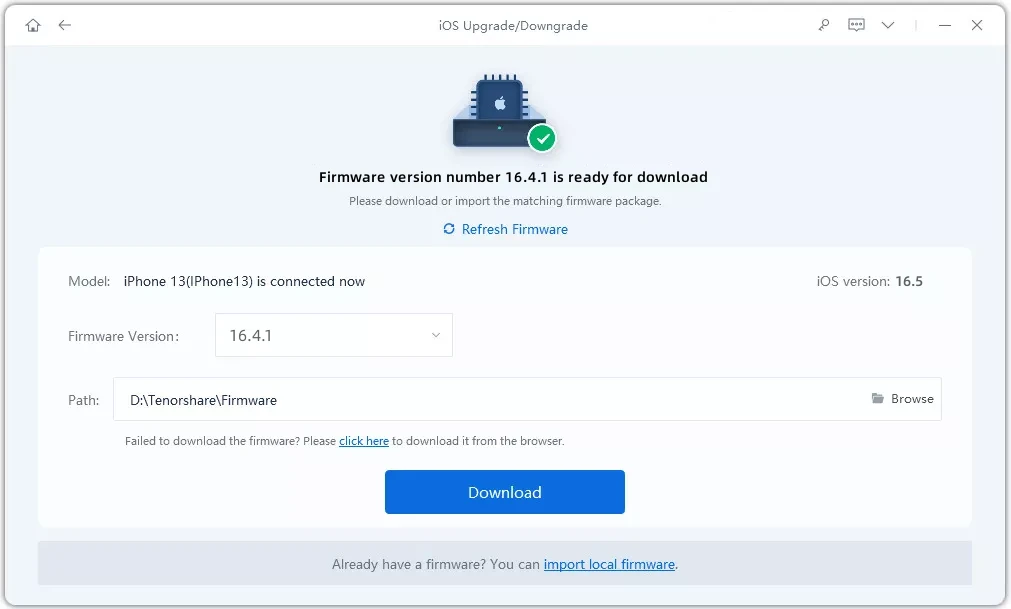
Шаг 4.После завершения загрузки прошивки нажмите «Инициализировать откат», чтобы начать процесс отката. ReiBoot позаботится обо всем, обеспечивая плавный и безопасный откат.
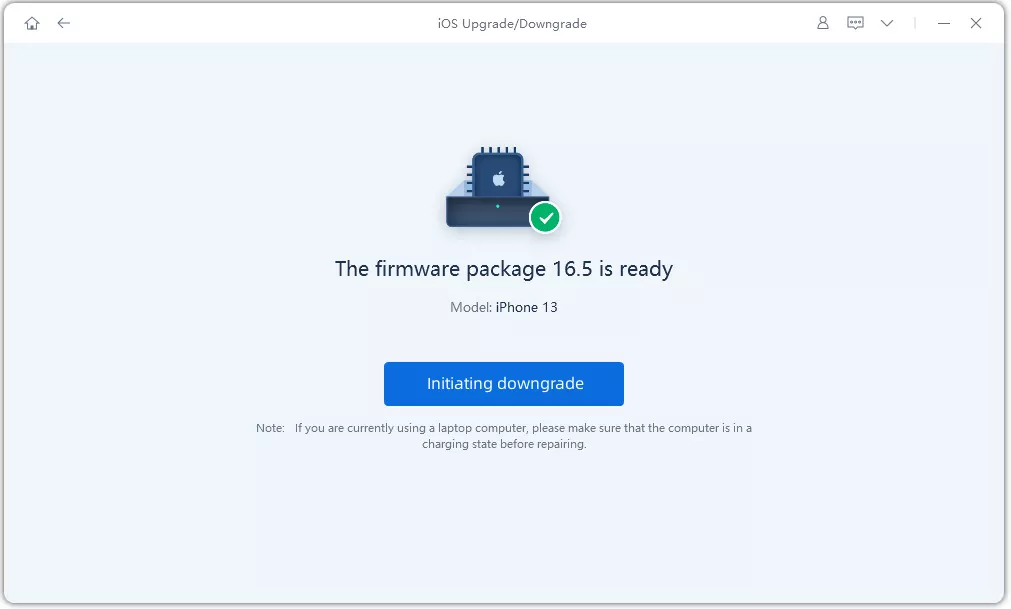
Шаг 5.Нажмите «Готово» после завершения отката, и ваш iPhone перезагрузится с новой iOS 18.
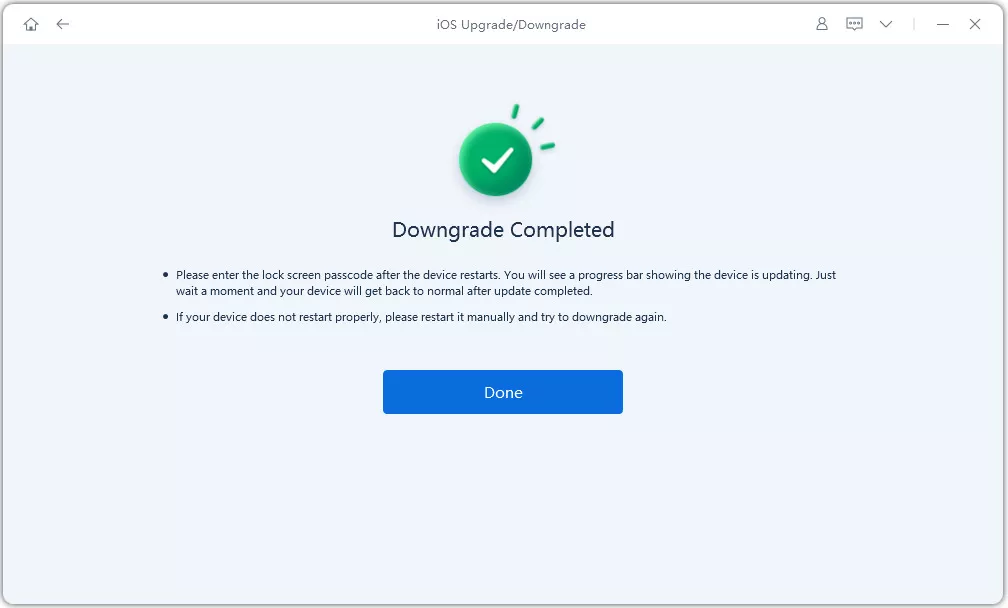
Часть 3: Как откатить iOS 26 на 18 без компьютера?
Задумываетесь, как откатить iOS на айфоне без iTunes? Это можно сделать прямо с вашего iPhone. Этот метод удобен, если вы хотите быстро вернуться на iOS 18 без необходимости использовать дополнительные инструменты. Вот как откатить iOS 26 на 18 без компьютера:
- 1.Откройте приложение «Настройки» на вашем iPhone.
- 2.Прокрутите вниз и выберите «Основные».
- 3.Найдите и выберите «VPN и управление устройством».
- 4.Найдите профиль программного обеспечения iOS 26 и нажмите на него.
- 5.Нажмите «Удалить профиль» и подтвердите, если будет предложено.
- 6.Перезагрузите ваш iPhone, чтобы завершить процесс отката.

Следуя этим шагам, ваш iPhone больше не будет пытаться установить обновление iOS 26, позволяя вам остаться на iOS 18 или вернуться на iOS 17.
Часть 4: Как откатить iOS 26 на 18 с помощью iTunes?
Чтобы откатить iOS 26 на 18 с помощью iTunes, выполните следующие шаги для безопасного возврата вашего iPhone к предыдущей версии iOS. Этот метод идеально подходит, если вы предпочитаете использовать компьютер для процесса.
- 1. Подключите ваш iPhone к компьютеру с помощью USB-кабеля и откройте iTunes, если он не запустится автоматически.
- 2. Перейдите на проверенный источник, такой как IPSW, выберите модель вашего iPhone и скачайте файл прошивки iOS 18, который вы хотите установить.
- 3. Введите режим восстановления:
- Быстро нажмите и отпустите кнопку увеличения громкости.
- Быстро нажмите и отпустите кнопку уменьшения громкости.
- Удерживайте боковую кнопку до появления экрана восстановления (черный экран с логотипом Apple).
- 4. Как только ваше устройство окажется в режиме восстановления, iTunes автоматически распознает его и предложит восстановить ваш iPhone. Нажмите «Восстановить и обновить».
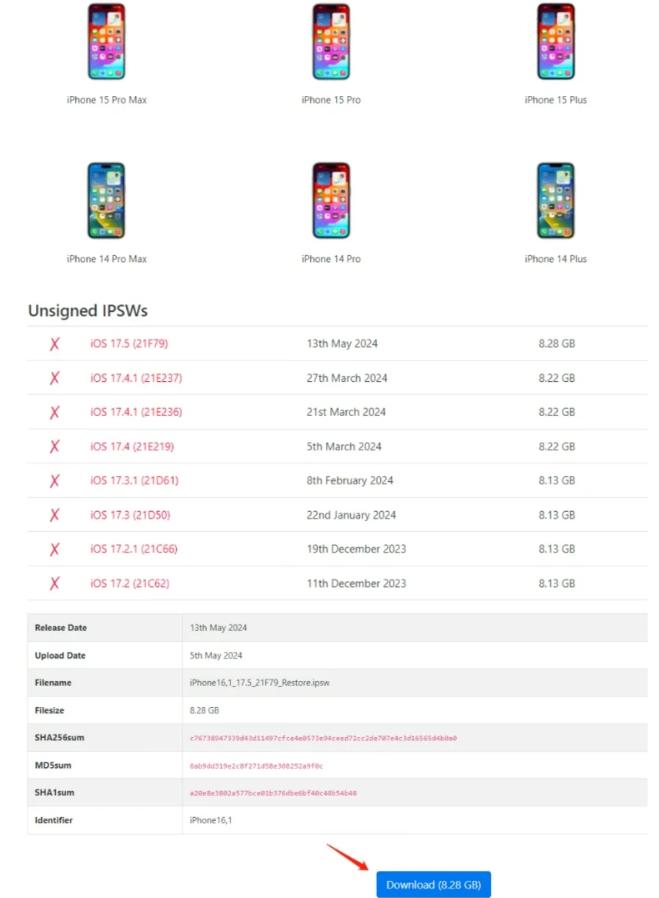
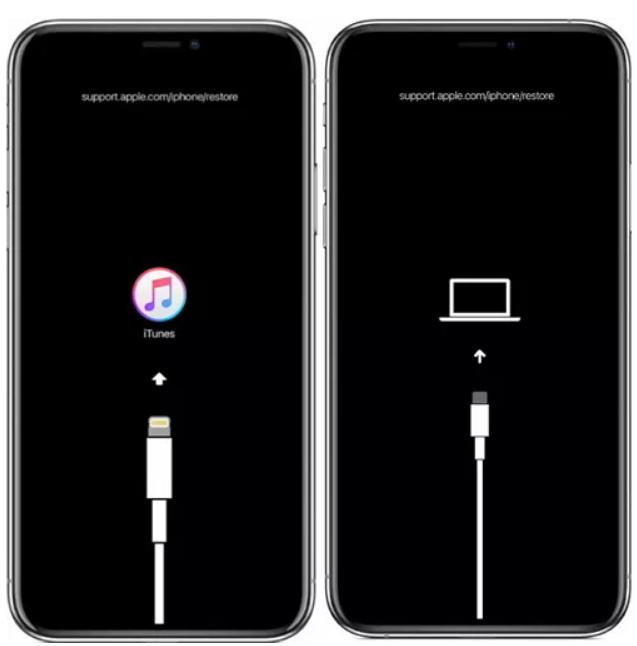
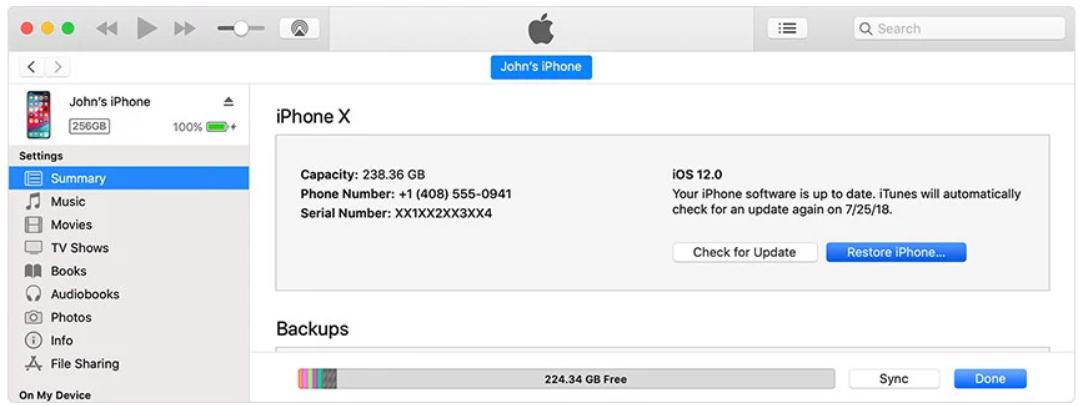
Часть 5. Использование режима DFU для отката
Вы можете откатить iOS 26 на 18, переведя ваш iPhone в режим DFU. Вот как это сделать:
- 1. Используйте USB-кабель для подключения вашего iPhone к компьютеру. Откройте iTunes, если он не запустился автоматически.
- 2. Введите режим DFU:
- - Быстро нажмите и отпустите кнопку увеличения громкости.
- - Быстро нажмите и отпустите кнопку уменьшения громкости.
- - Удерживайте боковую кнопку, пока экран не станет черным.
- - Как только экран станет черным, нажмите и удерживайте кнопку уменьшения громкости, продолжая удерживать боковую кнопку в течение 5 секунд.
- - Через 5 секунд отпустите боковую кнопку, но продолжайте удерживать кнопку уменьшения громкости, пока iTunes не обнаружит ваш iPhone в режиме восстановления.
- 3. Когда ваш iPhone окажется в режиме DFU, iTunes отобразит сообщение, что он обнаружил iPhone в режиме восстановления.
- 4. Удерживайте клавишу Shift (Windows) или Option (Mac) и нажмите кнопку «Восстановить iPhone» в iTunes. Выберите файл IPSW для iOS 18, который вы скачали ранее, чтобы начать процесс отката.
- 5. iTunes теперь восстановит ваш iPhone на iOS 18. Ваше устройство перезагрузится, как только процесс завершится.
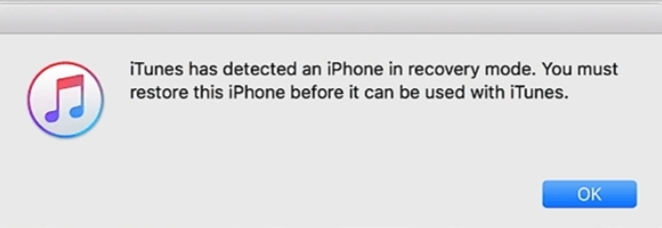
Часть 6. Люди также спрашивают о откате с iOS 26 на 18
Вопрос 1. Безопасно ли откатывать с iOS 26 на 18?
Откат с iOS 26 на iOS 18 может быть рискованным, так как это может привести к потере данных или несовместимости с приложениями. Однако, используя правильные методы, такие как упомянутые выше, вы можете выполнить откат без риска.
Вопрос 2. Какие модели iPhone поддерживают откат с iOS 26 на 18?
Большинство моделей iPhone, которые поддерживают iOS 26, могут быть откатаны на iOS 18, если Apple продолжает подписывать более старую прошивку. Лучше всегда проверять совместимость перед тем, как приступить к откату.
Вопрос 3. Повлияет ли откат с iOS 26 на 18 на мои приложения и настройки?
Да, откат с iOS 26 на 18 может повлиять на ваши приложения и настройки. Некоторые приложения или функции, введенные в iOS 26, могут не работать корректно в iOS 18, и вы можете потерять персонализированные настройки. Однако использование надежного инструмента, такого как Tenorshare ReiBoot, может помочь вам выполнить откат, минимизируя риск потери данных и сохраняя большинство настроек.
Заключение
В заключение, откат с iOS 26 на 18 может быть необходимым шагом для пользователей, сталкивающихся с проблемами совместимости, ошибками или просто предпочитающих стабильность предыдущей версии. Независимо от того, выберете ли вы iTunes, режим DFU или метод без компьютера, важно следовать правильным шагам для обеспечения плавного перехода.
Однако, если вы ищете более эффективное и менее сложное решение, ReiBoot выделяется как надежный инструмент для отката с iOS 26 на 18 без потери данных.
